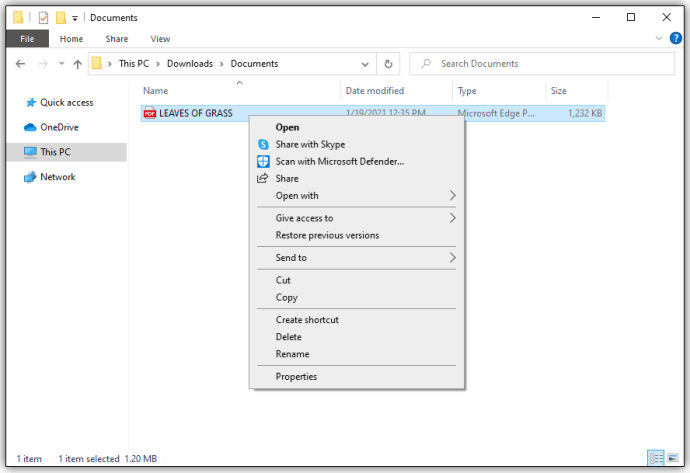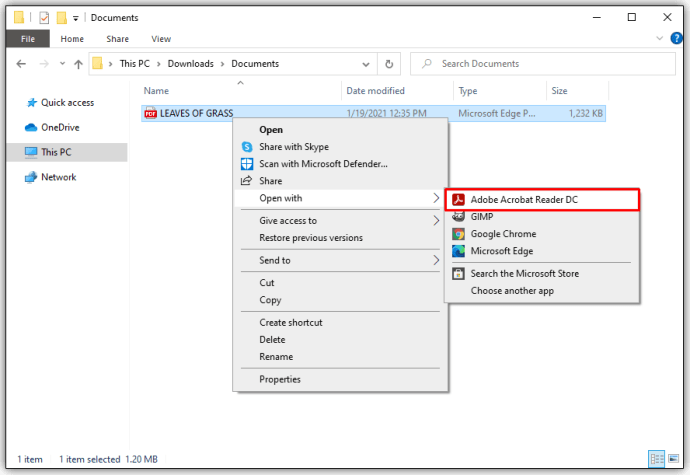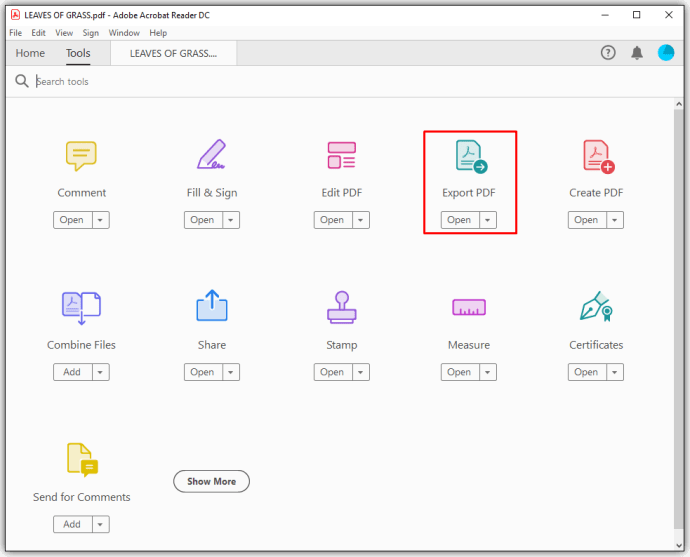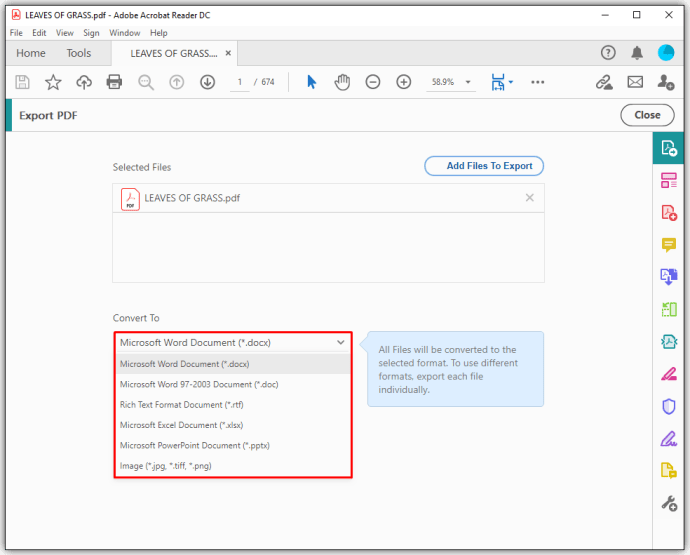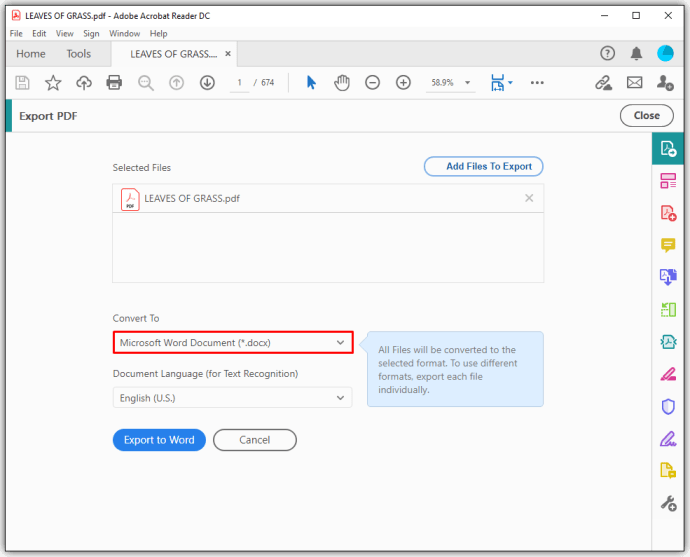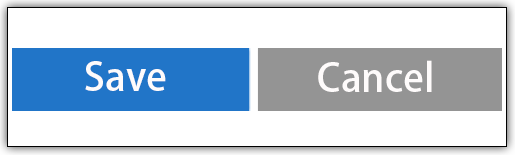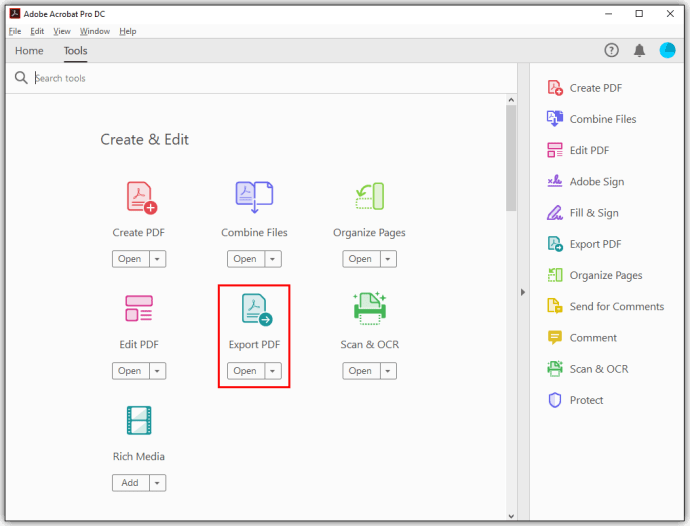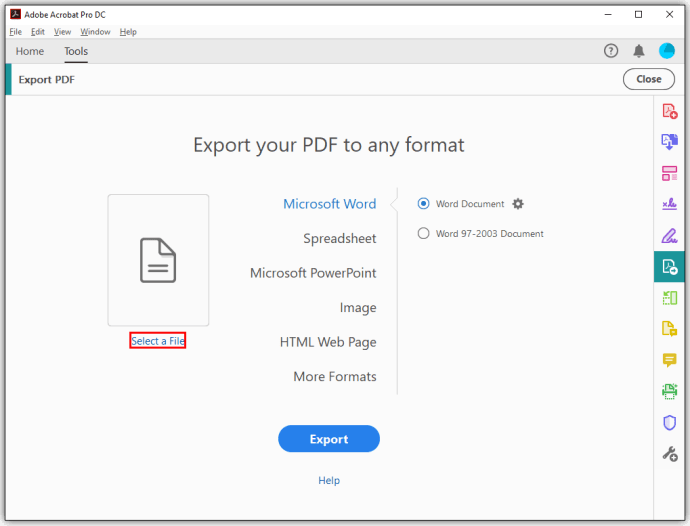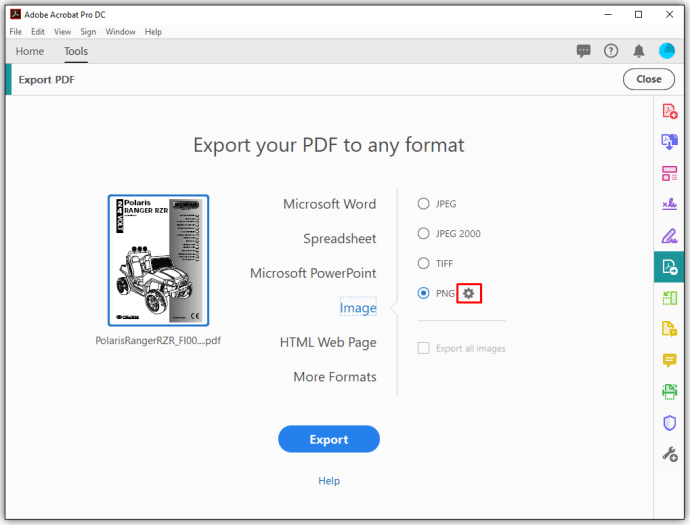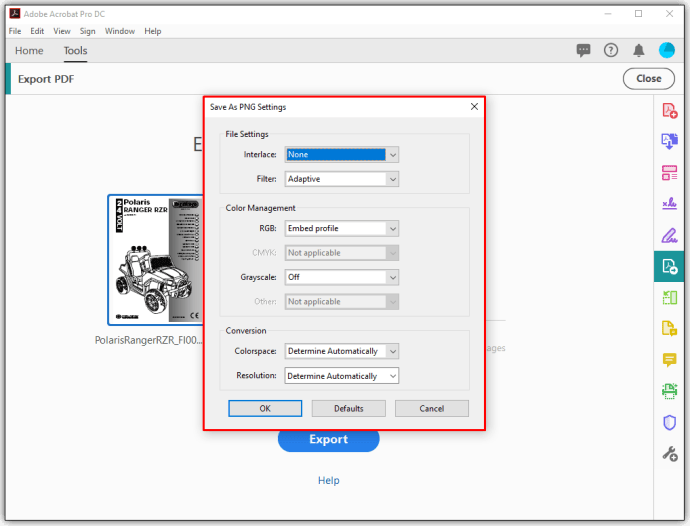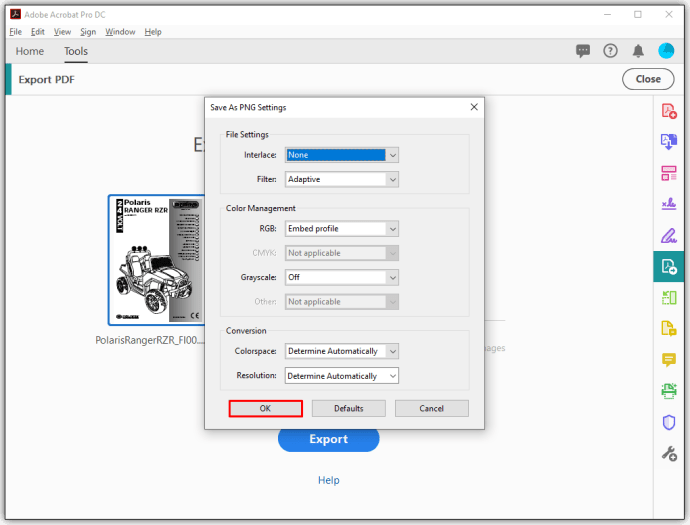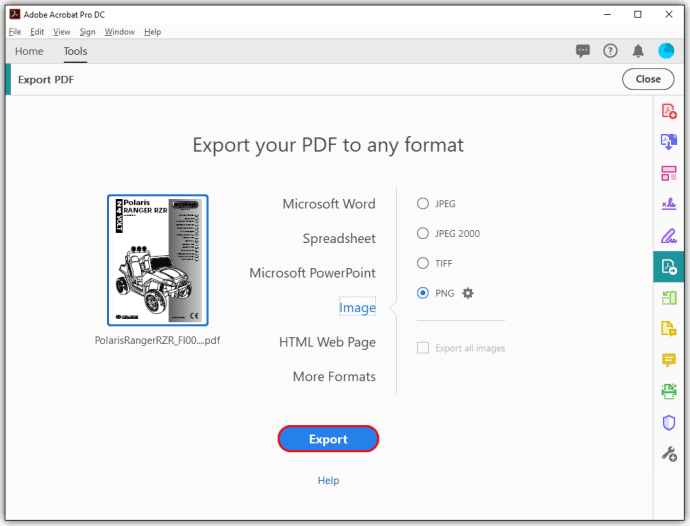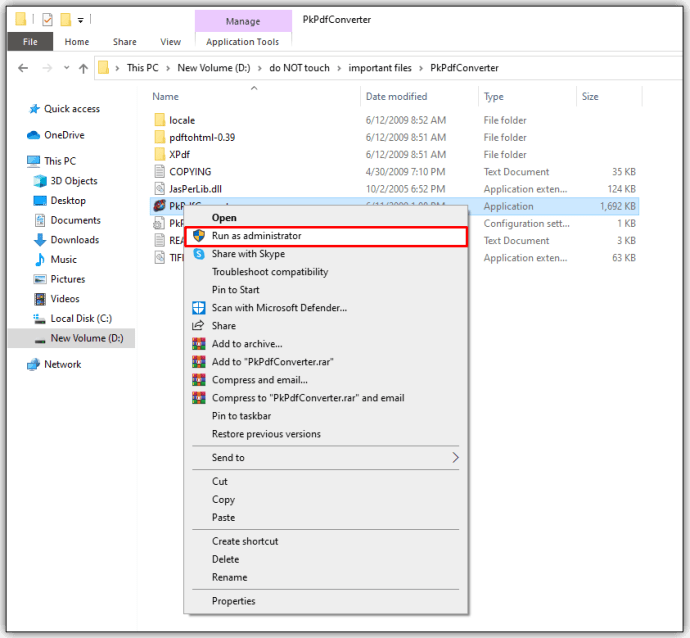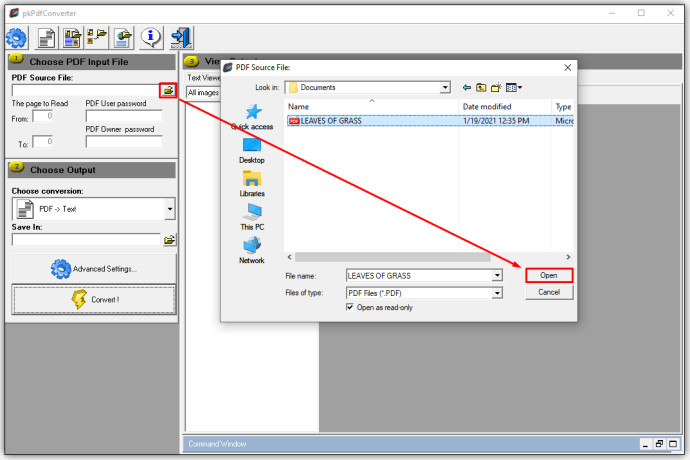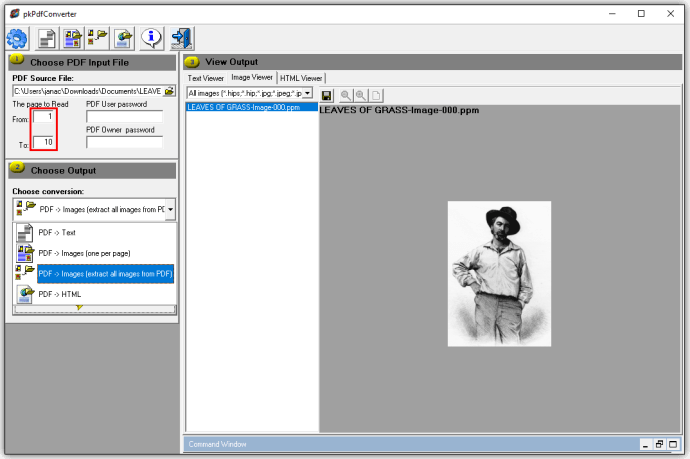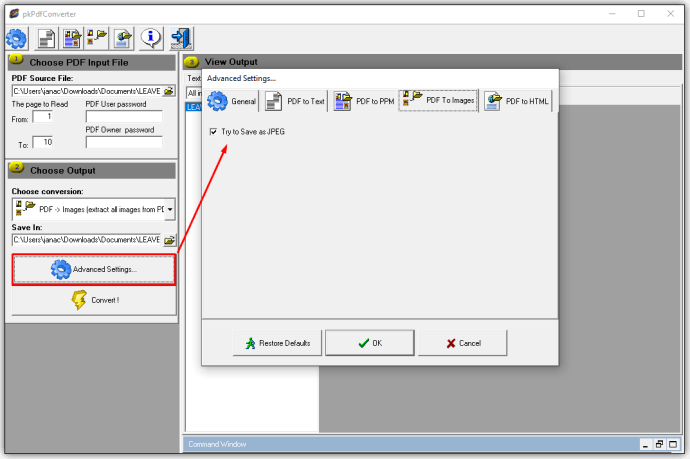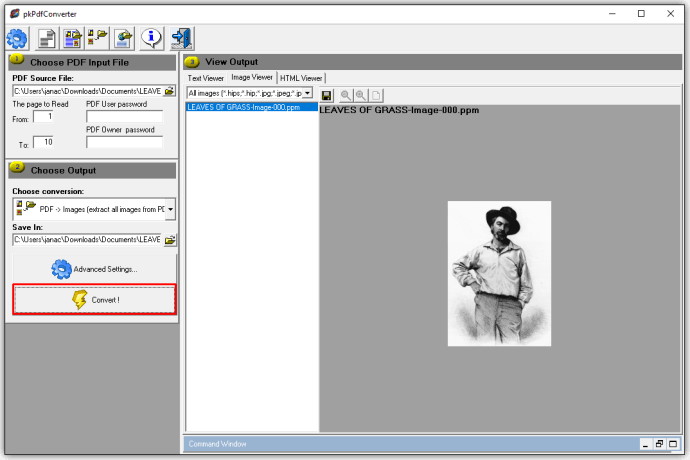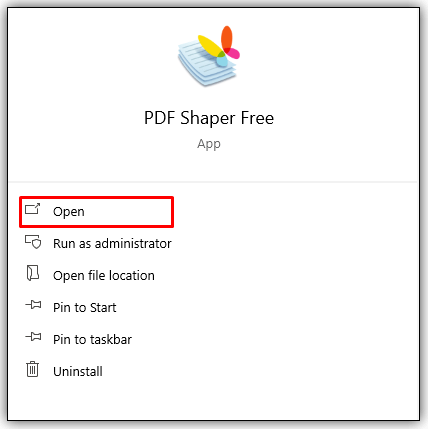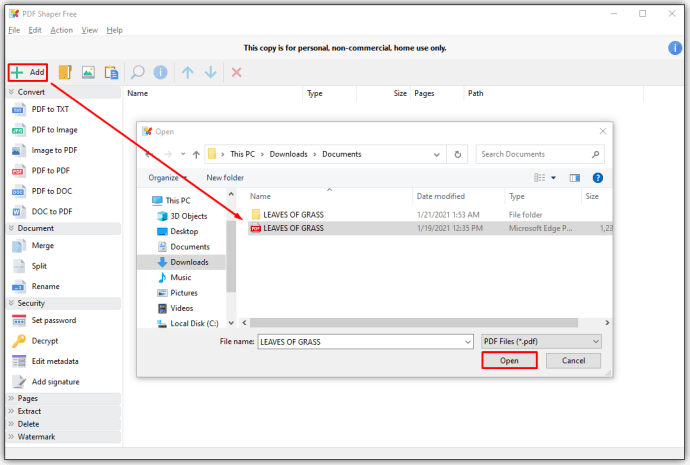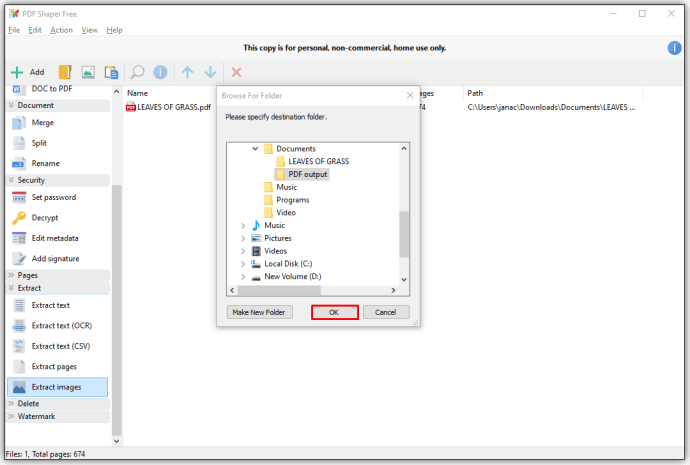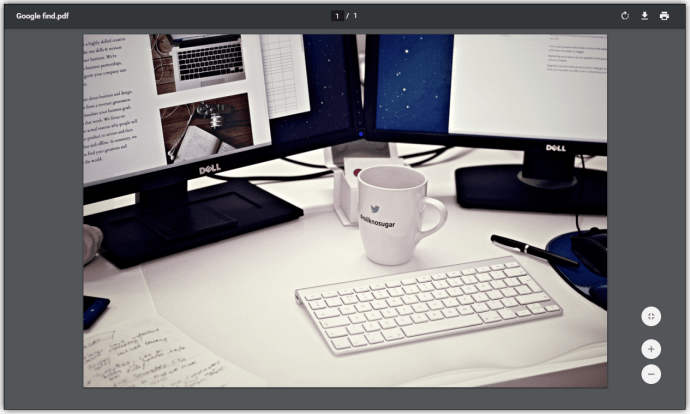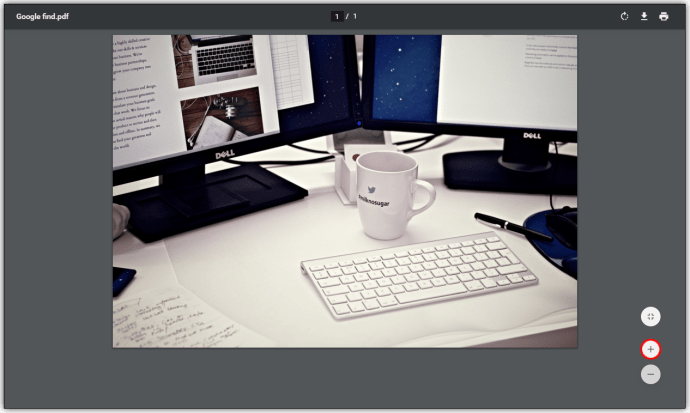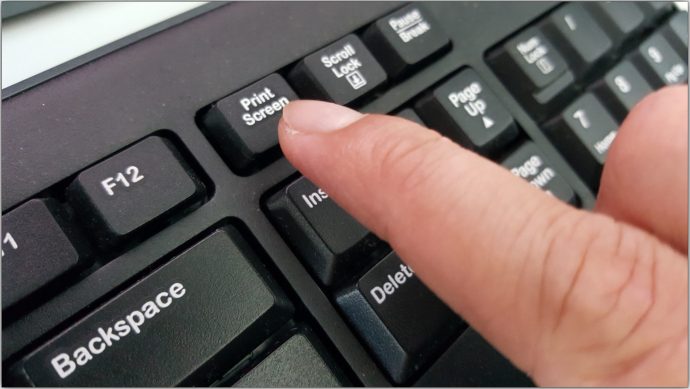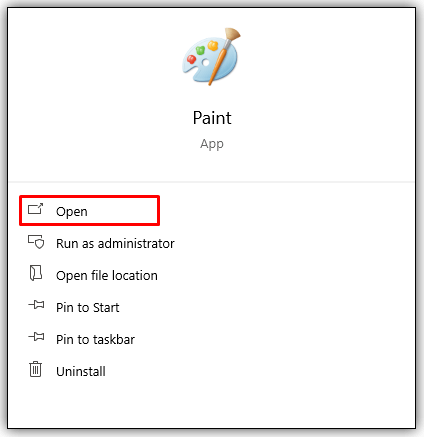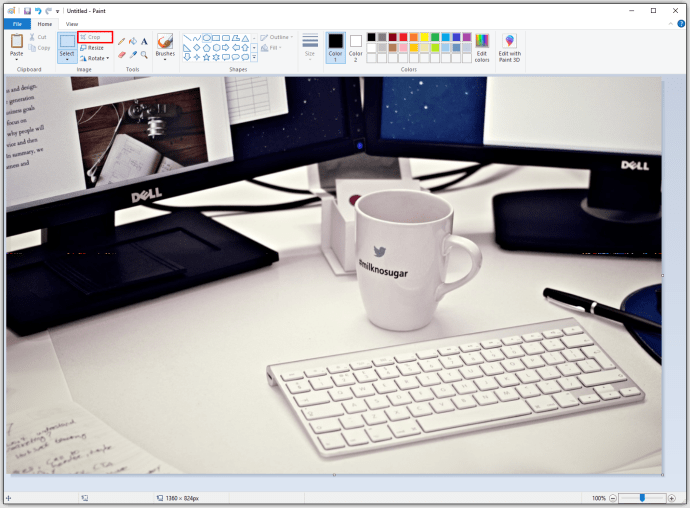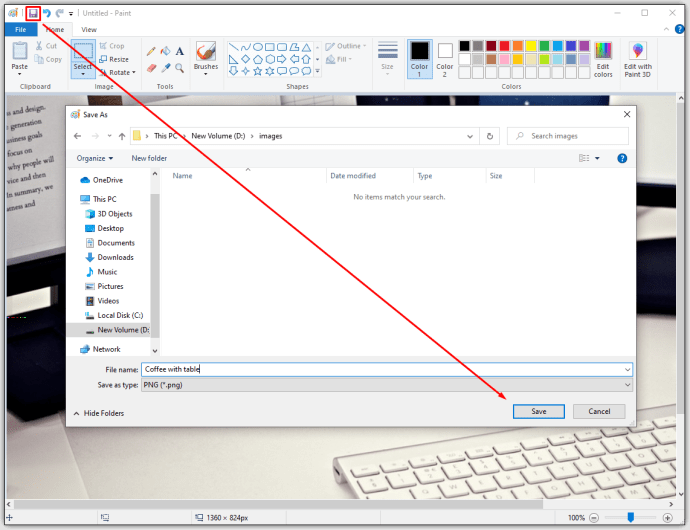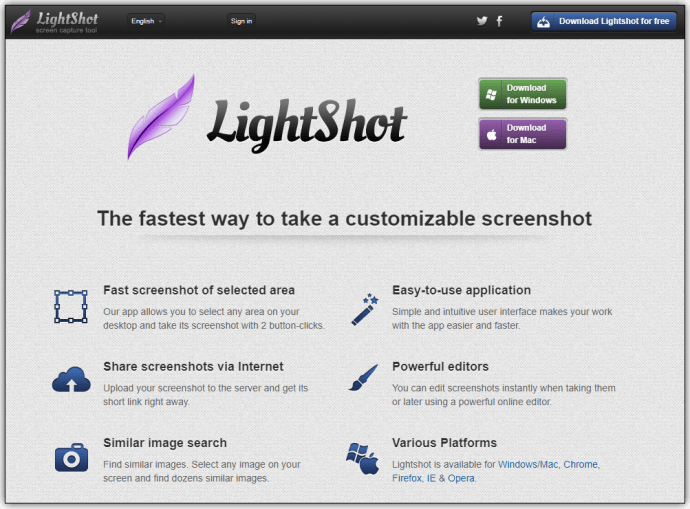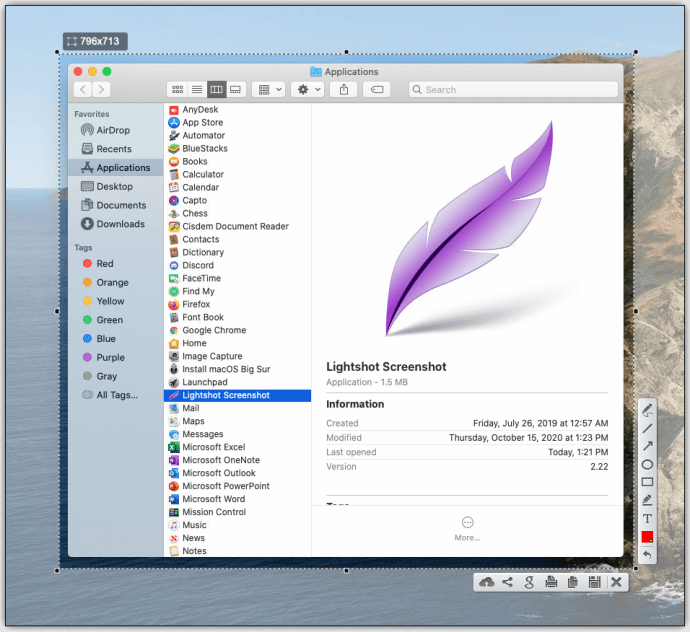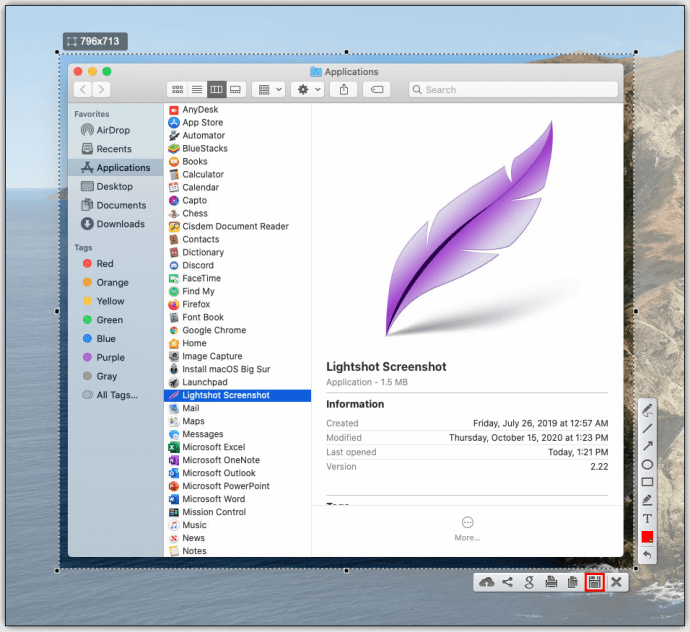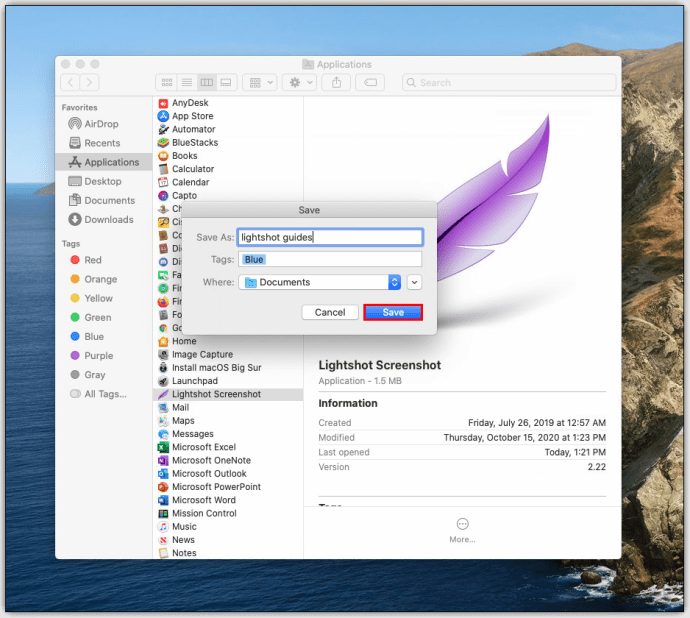Datoteke Portable Document Format (PDF) so zelo priročne, če želite dati v skupno rabo popolnoma prilagojene dokumente, ki jih ni mogoče spreminjati. Tudi tisti ljudje, ki nimajo programa Adobe Reader, lahko te datoteke odprejo s katerim koli brskalnikom, ki jim je ljubši. To je dokaz, kako priljubljena je ta oblika datoteke.
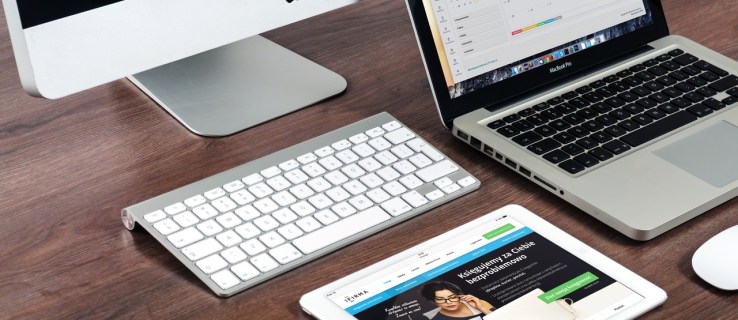
Datoteke PDF podpirajo dodajanje različnih slik v datoteko, toda kaj se zgodi, ko potem želite prenesti določeno sliko? No, ugotovili boste, da to ni tako preprosto, kot če ga kliknete z desno tipko miške in ga prenesete.
V tem članku vam bomo pomagali bolje razumeti, kako prenesti slikovne datoteke iz dokumentov PDF.
Kako shraniti slikovno datoteko kot PDF s programom Adobe Acrobat
Hitro se boste naučili, da shranjevanje slik iz datoteke PDF ni tako enostavno kot na spletni strani. Nekje v dokumentu PDF, bogatem s slikami, je mogoče najti slikovne datoteke, vendar je do njih težko dostopati.
Najbolj preprost način za shranjevanje slikovnih datotek iz datoteke PDF je uporaba aplikacije Adobe Acrobat. To storite tako:
- Z desno tipko miške kliknite zadevno datoteko PDF.
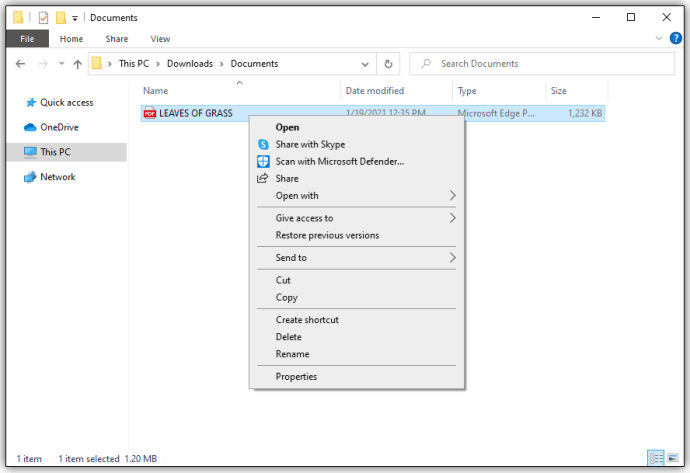
- Odprite ga s programom Acrobat Reader.
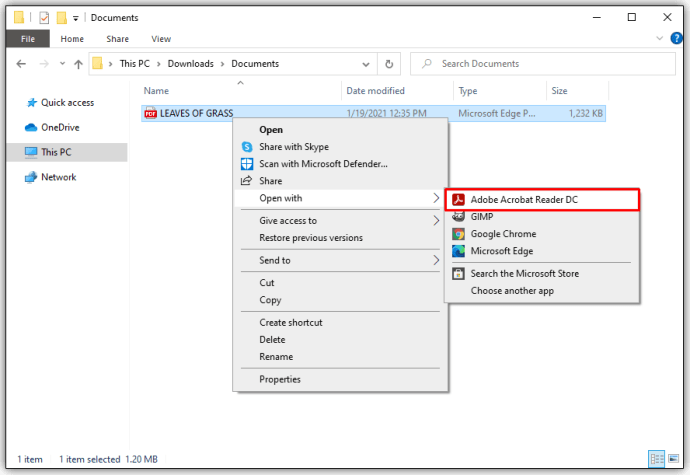
- V programu se pomaknite do Orodja zavihek, ki mu sledi Izvozi PDF.
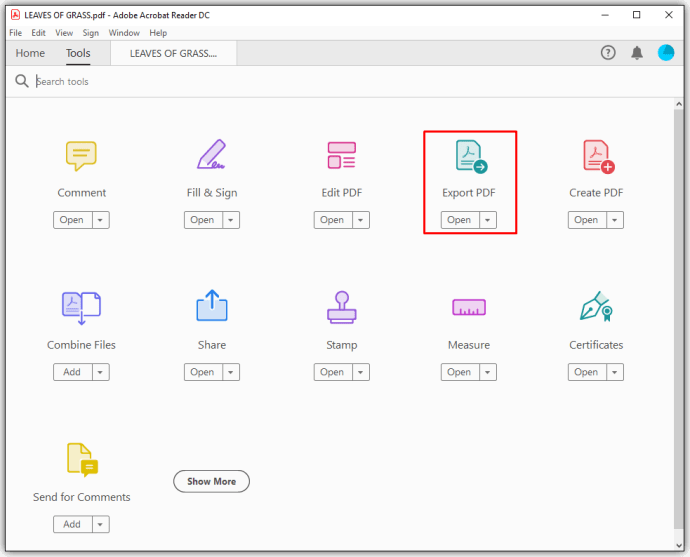
- Videli boste seznam formatov za izvoz datoteke PDF.
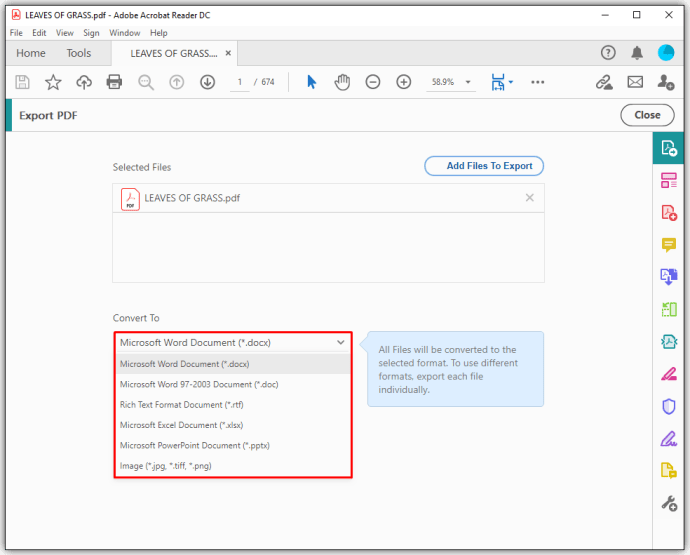
- Izberite želeni format slike.
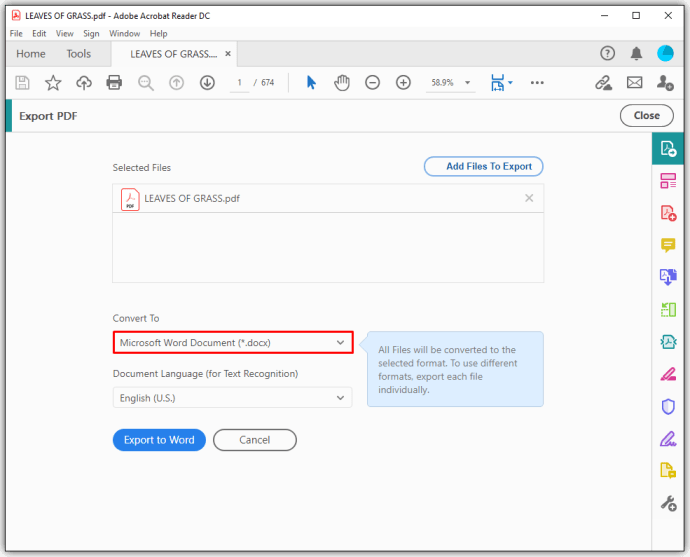
- Izberite lokacijo, kamor želite izvoziti slikovne datoteke.
- Izberite Shrani.
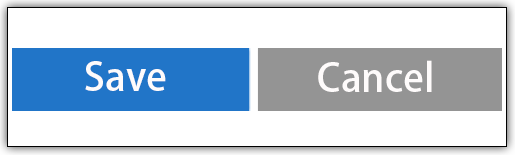
Adobe Reader bo izvozil dokument PDF v slikovni obliki. Vsaka stran bo shranjena kot ločena slikovna datoteka, dodana s številko strani.
Ločljivost slik ustreza velikosti dokumenta. Če želite fotografije izrezati iz dokumenta, lahko za to uporabite preprosto aplikacijo, kot je Paint.
Vendar je težava te metode v tem, da je ločljivost fotografij enaka tudi velikosti dokumenta PDF. To niso izvirne datoteke s fotografijami - le njihovi posnetki v visoki ločljivosti znotraj papirja.
Kako ekstrahirati slike iz datotek PDF s programom Adobe Acrobat
Na srečo Adobe Acrobat Pro ponuja možnost ekstrakcije slikovnih datotek iz dokumenta PDF. S to metodo boste dobili izvoženo sliko vsake strani v dokumentu PDF (kot je razloženo zgoraj), pa tudi vsako ločeno slikovno datoteko. Če želite to narediti, sledite tem korakom:
- Pomaknite se do Izvozi PDF zaslon, po zgornjih navodilih.
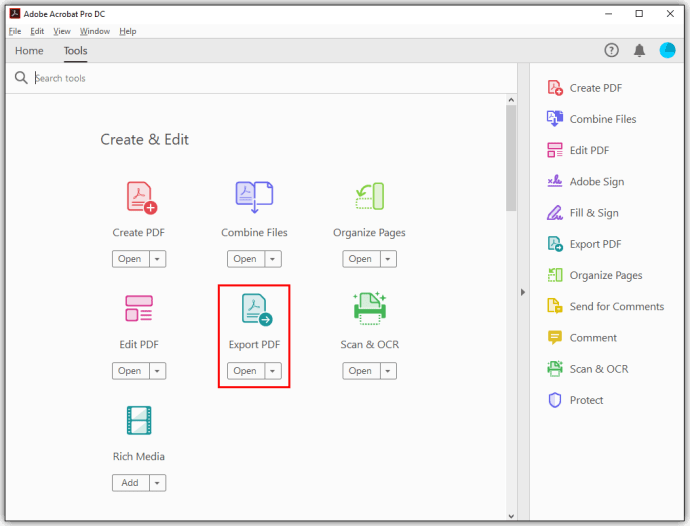
- Izberite želeni format slikovne datoteke.
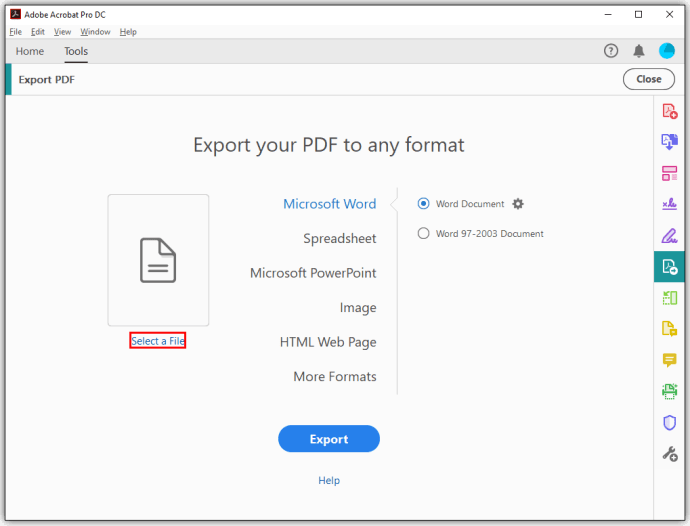
- Zdaj izberite ikono zobnika.
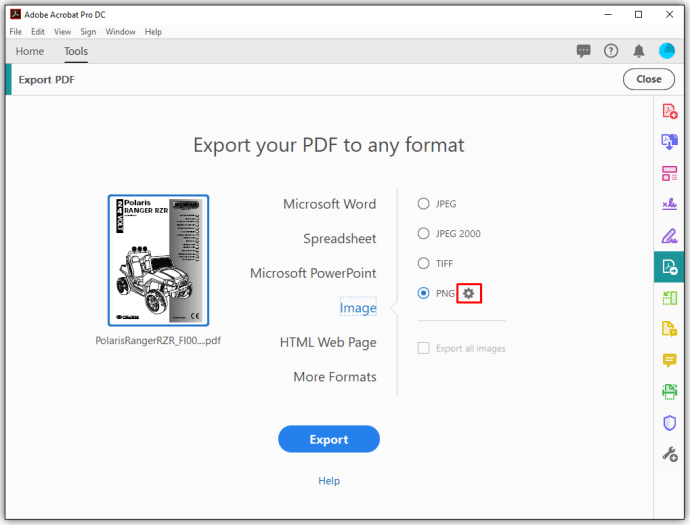
- Spodaj Izvozi vse slike kot, prilagodite nastavitve po svojih željah.
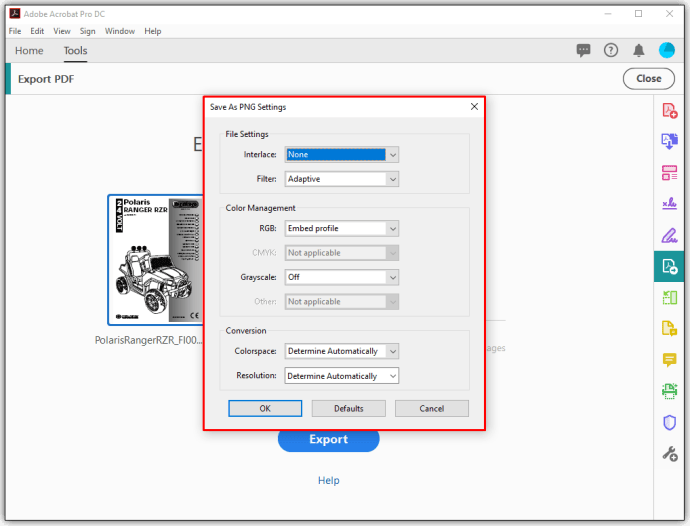
- Spodaj Ekstrakcija nastavitve, izberite velikosti slik, ki jih želite izključiti. Če želite iz datoteke ekstrahirati vse slike, izberite Ni omejitev.
- Vrnite se na Izvozite svoj PDF v poljuben format z izbiro v redu.
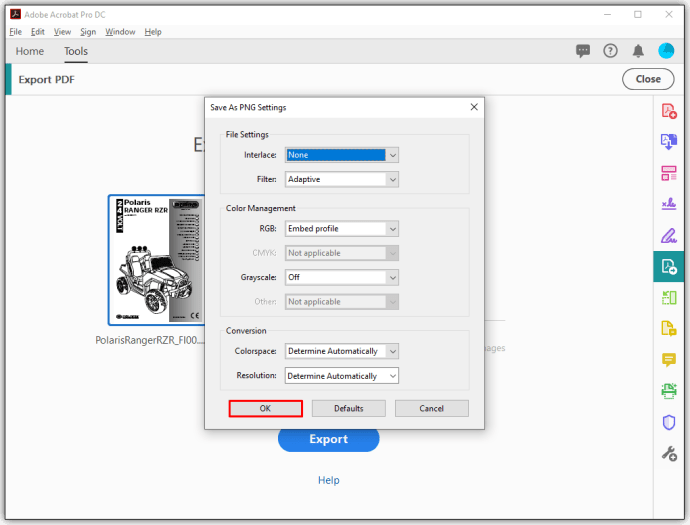
- Pojdi naprej in ekstrahiraj slike.
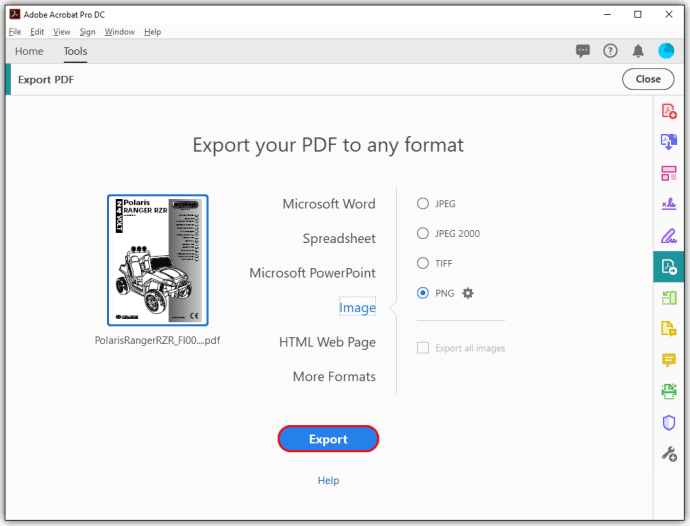
S to metodo dobite najbolj koristno rešitev za ekstrakcijo slike. Čeprav vam morda ne bo dovoljeno izbrati ene slike, ki bi jo morda želeli shraniti iz datoteke PDF, jo lahko še vedno dobite z Adobe Acrobat.
Upoštevajte, da je Adobe Acrobat brezplačen samo za tiskanje, ogledovanje in komentiranje dokumentov PDF, lahko pa tudi izberete besedilo in ga kopirate/prilepite v drug dokument. Če pa želite narediti zgoraj opisano, boste morali uporabiti aplikacijo Adobe Acrobat Pro.
Uporabljate ga lahko brezplačno med 7-dnevno preskusno različico, tako da če so vaše potrebe po ekstrakciji slike bolj enkratne, vam ne bo treba plačati. Če pa ga želite uporabljati več kot en teden, se boste morali nanj naročiti, kar je na letni ravni.
Če je edina stvar, ki jo morate storiti z datotekami PDF, izvleči slike, so na voljo druge rešitve.
Kako shraniti slikovno datoteko iz PDF-ja?
Morda niste ljubitelj uporabe programske opreme drugih proizvajalcev, vendar če ne želite plačati za Adobe Reader Pro, boste morali uporabiti alternativno metodo. Najučinkovitejša metoda, ki vam bo zagotovila popolne slikovne datoteke, ki jih najdete v dokumentu PDF, je uporaba programske opreme tretjih oseb. Tukaj je nekaj možnosti, ki se vam bodo morda zdele zanimive:
PkPdfConverter
Ta prenosni program (kar pomeni, da ga lahko odprete na bliskovni pogon in ga uporabljate na katerem koli računalniku) je popolnoma brezplačen, lahek in enostaven za uporabo. Ekstrahiranje slik iz datoteke PDF z uporabo PkPdfConverter je tako preprosto:
- Zaženite aplikacijo.
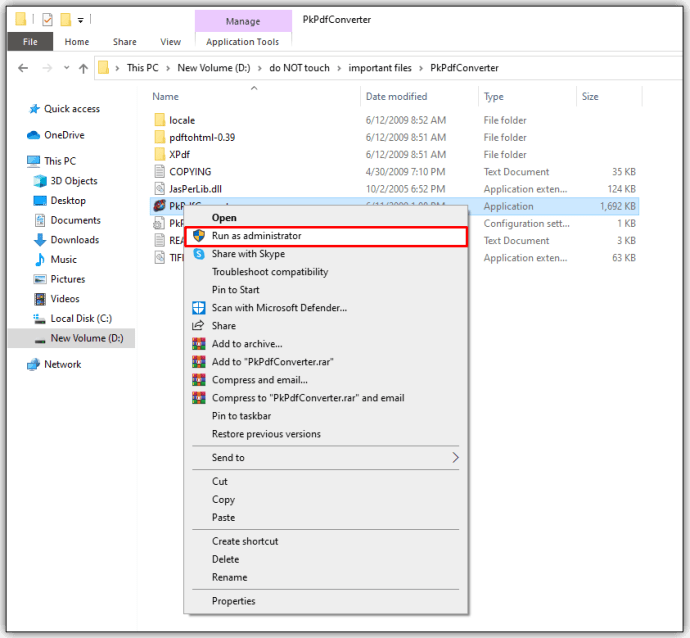
- Odprite ciljno datoteko PDF.
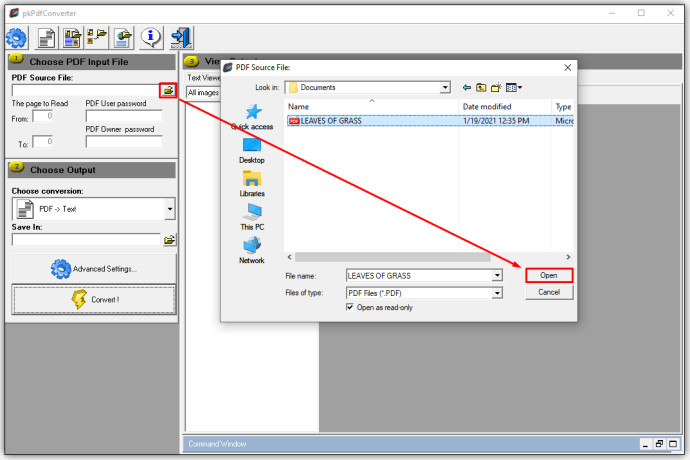
- Izberite obseg strani, ki jih želite vključiti v iskanje slik.
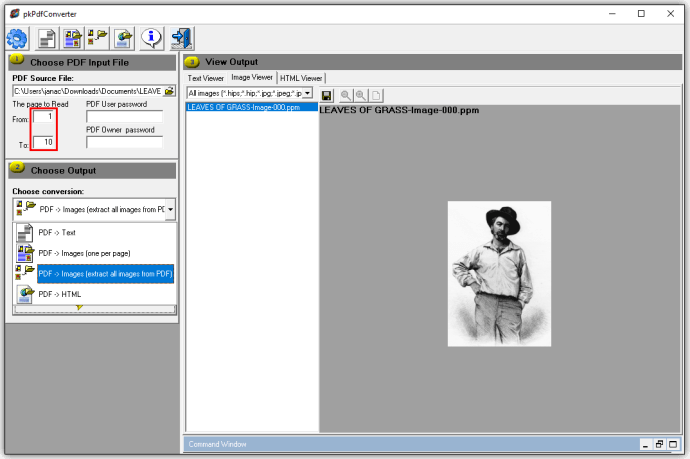
- Izberite Izvlecite slike s strani PDF v spustnem meniju.
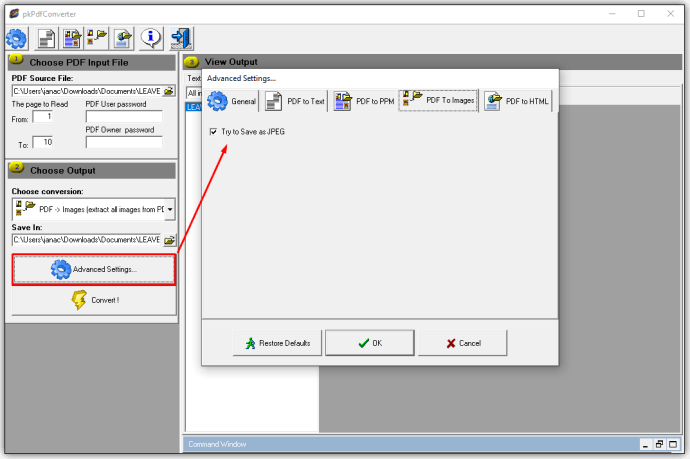
- Pojdi do Napredne nastavitve da nastavite kakovost slike.
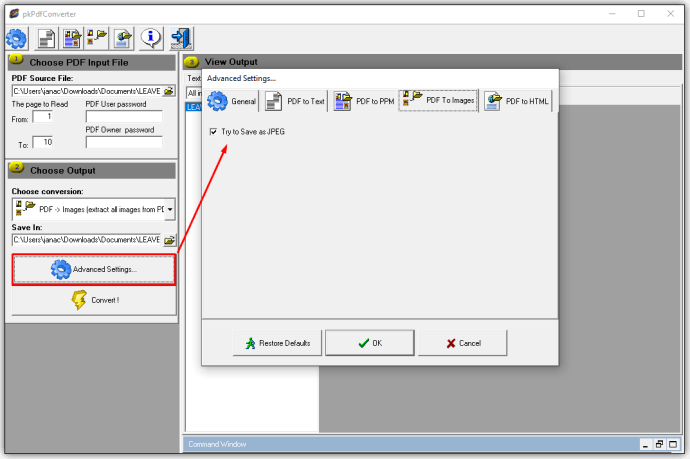
- Kliknite Pretvorba.
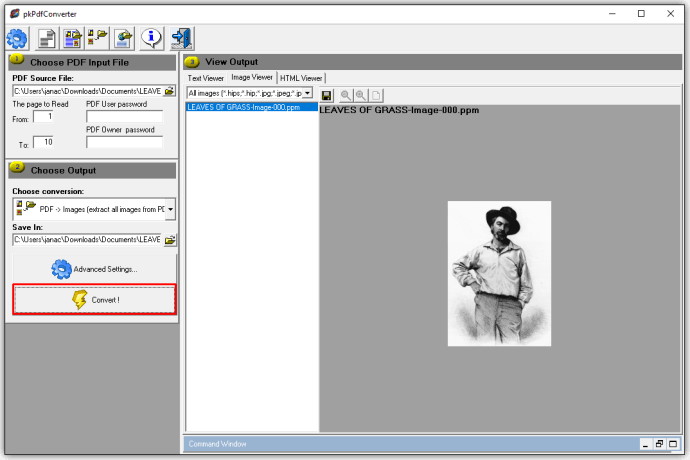
Ko je ekstrakcija končana, boste videli izhodne slike na desni, znotraj aplikacije. Vsaka slika, ki jo vidite v desnem okvirju, se shrani tudi v mapo na vašem računalniku.
Oblikovalec PDF
To je brezplačen kos programske opreme, ki je popolna aplikacija. Za razliko od prej omenjenega orodja je ta aplikacija nameščena v računalniku. Plačljiva različica obstaja, vendar je ne potrebujete samo za pridobivanje slik. Prav tako je zelo enostavna za uporabo:
- Odprite aplikacijo.
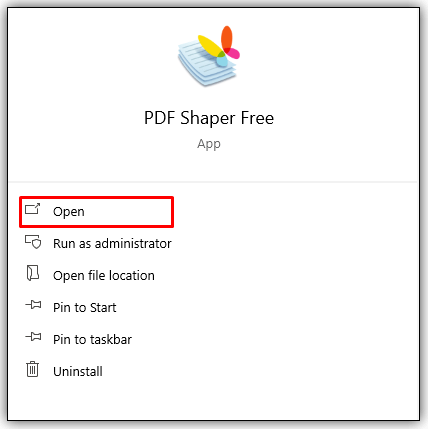
- Kliknite simbol plus in dodajte ciljno datoteko PDF.
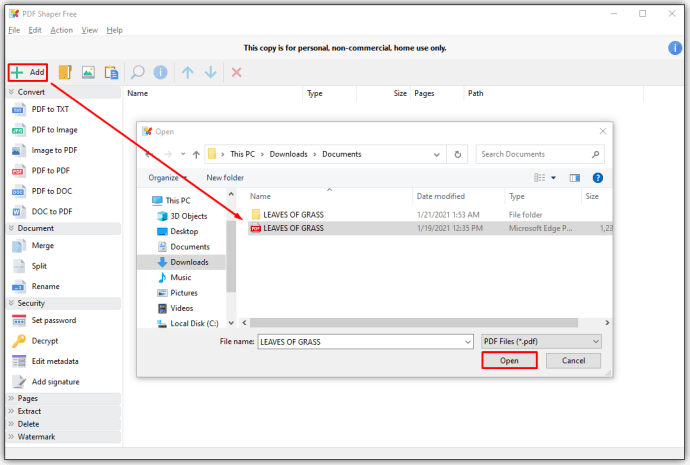
- Izberite mapo, kamor želite ekstrahirati slike.

- Kliknite v redu za začetek ekstrakcije.
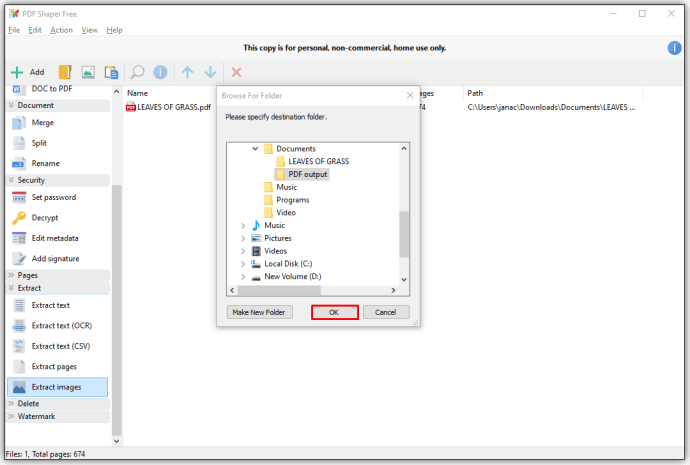
Če želite spremeniti možnosti ekstrakcije, izberite Opcije in izberite obliko izhodnih slik ter njihovo končno ločljivost.
Posnetek zaslona
Najlažja možna možnost, da dobite posnetek slike iz datoteke PDF, je preprosto, da naredite posnetek zaslona. Posnetek zaslona lahko posnamete brez programske opreme tretjih oseb, čeprav so tam na voljo brezplačne možnosti, ki pospešujejo celoten postopek.
Posnetek zaslona brez programske opreme tretjih oseb
Za najpreprostejši način snemanja zaslona ni potrebna uporaba programske opreme tretjih oseb. To storite tako:
- Pomaknite se do slike, ki jo želite shraniti.
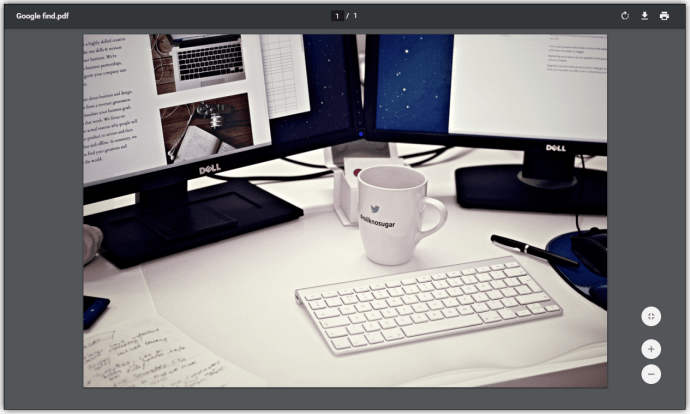
- Povečajte ga v datoteki PDF do najboljše ločljivosti.
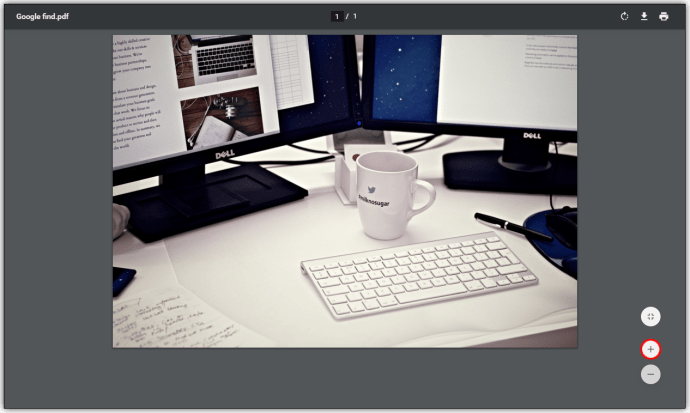
- Potisnite na Print Screen gumb na tipkovnici.
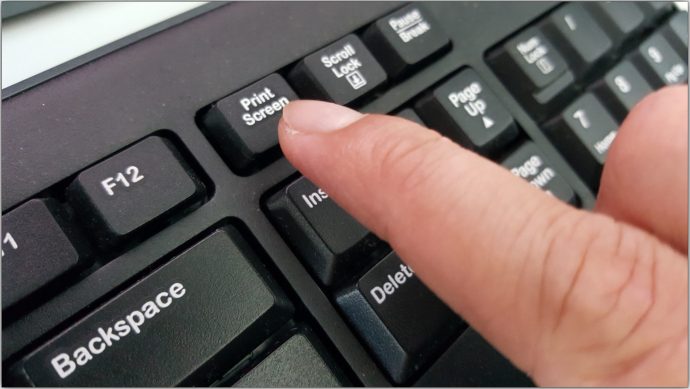
- Odprite aplikacijo Microsoft Paint.
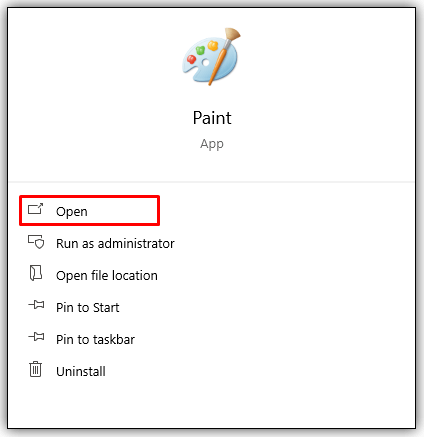
- Pritisnite Ctrl + V na tipkovnici.

- Obrežite prilepljeni rezultat, tako da se ne prikaže nič drugega kot slika.
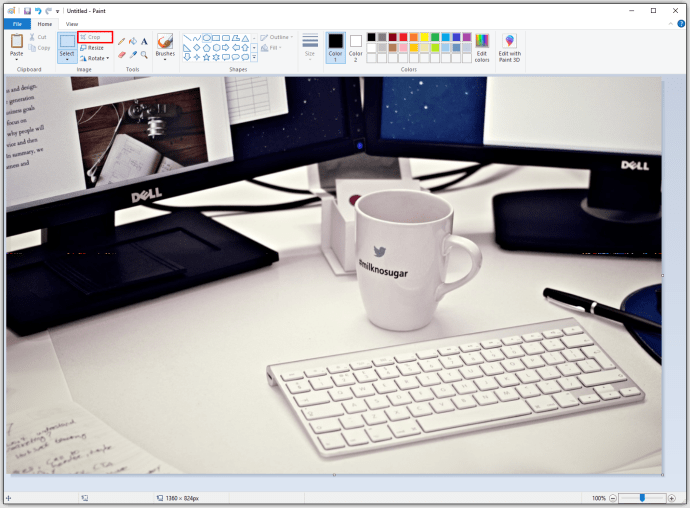
- Shrani sliko.
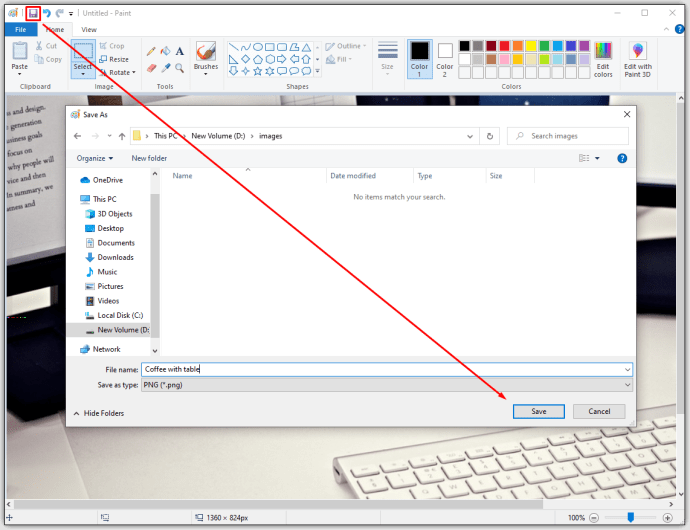
Posnetek zaslona s programsko opremo tretjih oseb
Za fotografiranje zaslona je na voljo veliko možnosti tretjih oseb. Lightshot je odlična, lahka aplikacija, zaradi katere je snemanje posnetkov zaslona zelo preprosto. Omogoča vam tudi dodajanje različnih znakov in opomb. Tukaj je, kako narediti posnetek zaslona z uporabo Lightshota:
- Prenesite in namestite aplikacijo.
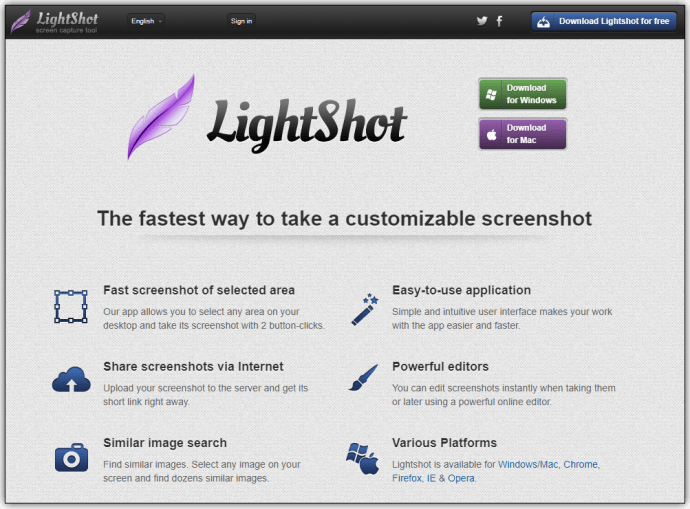
- Pritisnite na Print Screen gumb na tipkovnici.
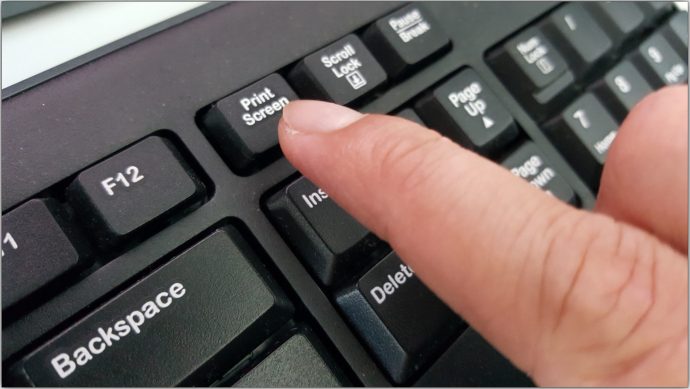
- Izberite območje slike.
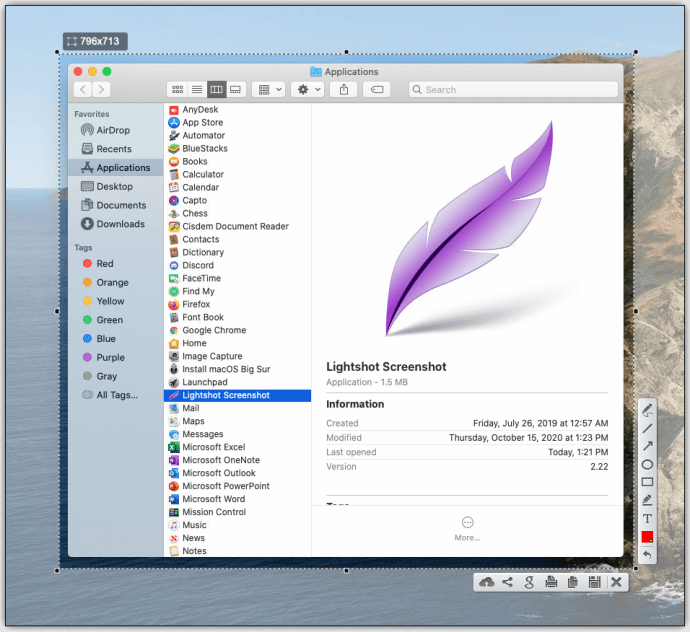
- Kliknite ikono Shrani.
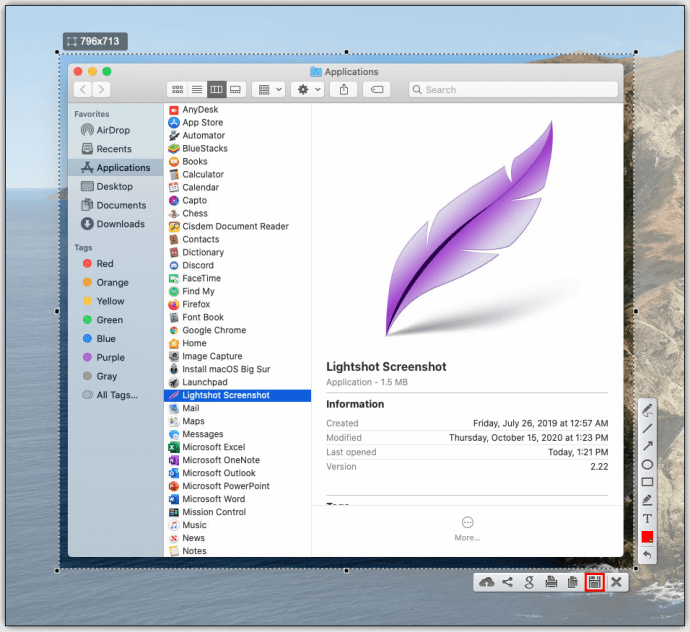
- Izberite lokacijo za shranjevanje in potrdite.
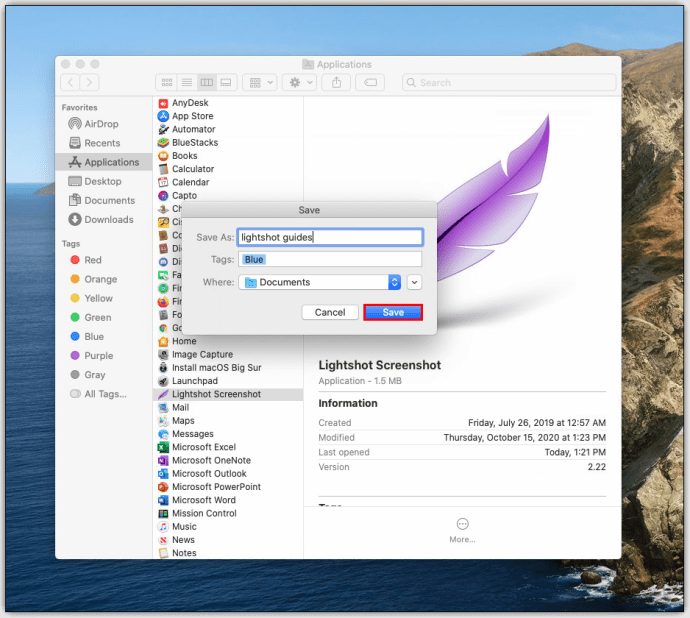
Dodatna pogosta vprašanja
Kako lahko pretvorim slike v PDF?
Čeprav potrebujete aplikacijo Adobe Acrobat Pro za izvajanje kakršnih koli naprednih dejanj v datoteki PDF, Adobe ponuja brezplačno pretvorbo slik v PDF. Pojdite na to povezavo in kliknite Izberi datoteko. Spletna aplikacija bo nato potrebovala nekaj časa, da naloži sliko in jo pretvori v PDF. Ko je končano, izberite Prenesi.
Kako pretvorim množične slike v PDF?
Čeprav je pretvorba slikovne datoteke v PDF brezplačna in enostavna, bo za spajanje več slikovnih datotek v en sam PDF potreben Adobe Acrobat Pro. Edina druga možnost je uporaba programske opreme tretjih oseb. Na srečo so na voljo različne možnosti, ki vam bodo pri tem pomagale – na primer Smallpdf.
Shranjevanje slik iz datotek PDF
Obstajajo različni uradni in neuradni načini za ekstrakcijo slik iz datoteke PDF. Najbolj preprosta metoda je uporaba aplikacije Adobe Acrobat Pro, vendar je to brezplačna možnost le sedem dni. Če je ekstrakcija slike iz datotek PDF edina stvar, ki jo potrebujete, je veliko boljša alternativa uporaba aplikacije drugega proizvajalca ali drugega od omenjenih metod.
Upajmo, da vam je ta priročnik pomagal pri pridobivanju slik iz datotek PDF. Če ste naleteli na težavo ali ste našli boljši način za to, nam to sporočite v spodnjem razdelku za komentarje.